- Červená bodka Discord je trochu bežná a v tejto príručke vám ukážeme, ako sa jej zbaviť.
- Výber určitého kanálu a úprava nastavení servera vám môžu pomôcť odstrániť červenú bodku.
- Tento problém môžete vyriešiť jednoducho zmenou stavu Discord na iný stav.
- Ak červená bodka Discord nezmizne, môžete ju úplne zakázať úpravou určitých nastavení upozornení.

Tento softvér opraví bežné chyby počítača, ochráni vás pred stratou súborov, škodlivým softvérom, zlyhaním hardvéru a optimalizuje váš počítač na maximálny výkon. Opravte problémy s počítačom a odstráňte vírusy hneď v 3 jednoduchých krokoch:
- Stiahnite si Restoro PC Repair Tool dodávaný s patentovanými technológiami (patent k dispozícii tu).
- Kliknite Spustite skenovanie nájsť problémy so systémom Windows, ktoré by mohli spôsobovať problémy s počítačom.
- Kliknite Opraviť všetko opraviť problémy ovplyvňujúce bezpečnosť a výkon vášho počítača
- Restoro bol stiahnutý používateľom 0 čitateľov tento mesiac.
Svár je a aplikácia na odosielanie správ si môžete stiahnuť alebo použiť v prehliadačoch. Či už používate prehliadač alebo webovú verziu, v aplikácii Discord si môžete všimnúť červenú bodku.
Niektorí používatelia by sa mohli čudovať, čo tieto veci s červenými bodkami znamenajú a ako sa ich môžu zbaviť.
Čo znamená červená bodka na Discorde?
V programe Discord existujú dva typy červených bodiek. Keď majú používatelia neprečítané správy, zobrazí sa jedna červená bodka. Táto červená bodka obsahuje malú bielu bodku a zdôrazňuje, že sú tu neprečítané správy. Červený bod na ikone Discord sa zvyčajne zobrazí, keď máte neprečítané správy.
Druhý typ červenej bodky s čiernou čiarou sa môže zobraziť v desktopovej alebo webovej aplikácii Discord. Táto červená bodka je jedným zo štyroch indikátorov stavu, ktoré sa zobrazia pri vašom používateľskom mene. Červená bodka s čiarou typu Discord označuje stavový indikátor, čo znamená, že neruší.
Ako sa zbavím červenej bodky na Discorde?
1. Vypnite nastavenie odznaku neprečítaných správ
- Červené bodky neprečítaných správ vypnete kliknutím na ikonu Nastavenia používateľa tlačidlo Discord zobrazené priamo nižšie.
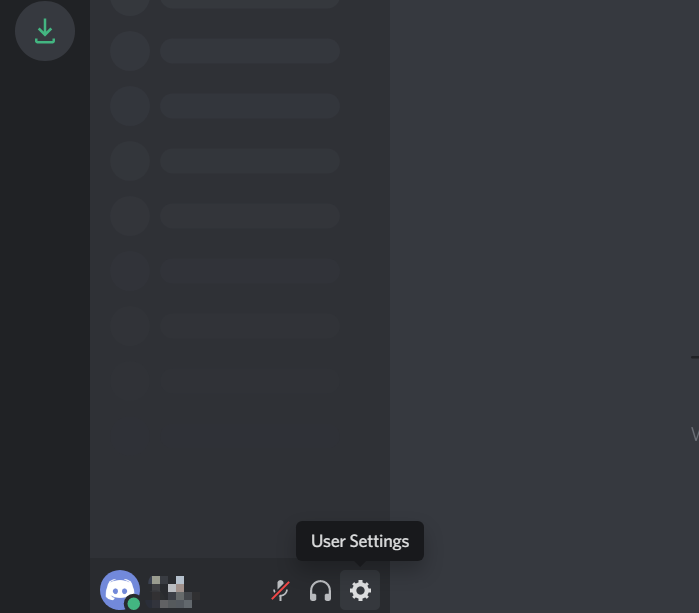
- Ďalej kliknite na ikonu Oznámenia na ľavej strane Discordu.
- Potom vypnite Povoliť odznak neprečítaných správ možnosť.
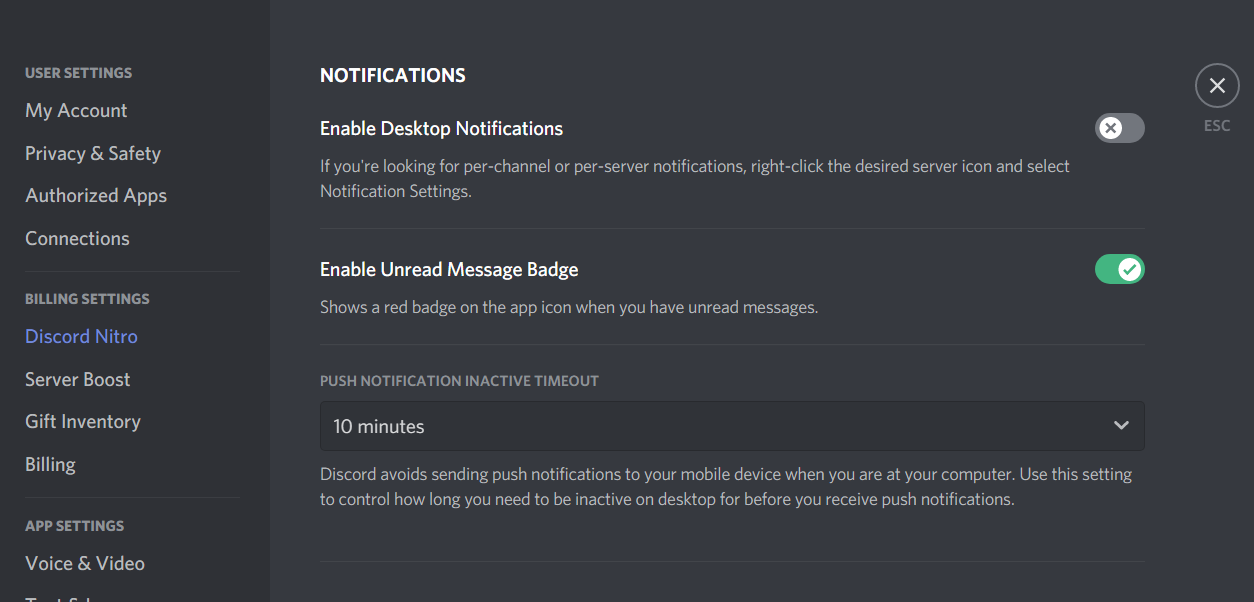
- Potom reštartujte aplikáciu Discord.
Toto je rýchle a ľahké riešenie, ak červená bodka Discord nezmizne, takže to určite vyskúšajte.
2. Stlmiť kanály
- Kliknite na svoj server tlačidlo na ľavej strane aplikácie Discord.
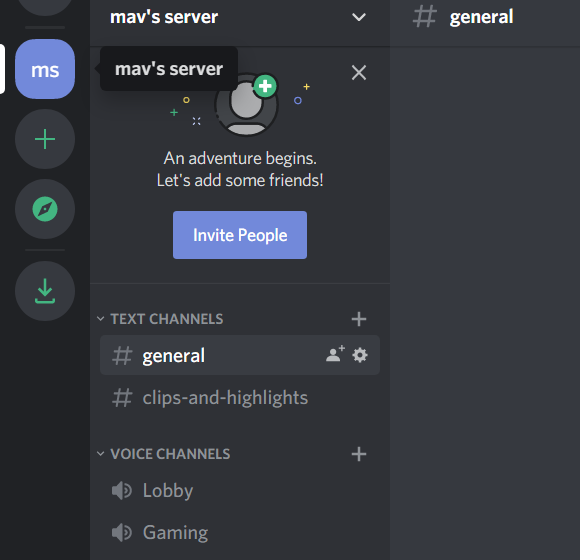
- Kliknutím pravým tlačidlom na kanál vypnete zvuk a otvorí sa kontextová ponuka.
- Vyberte ikonu Stlmiť kanál možnosť.
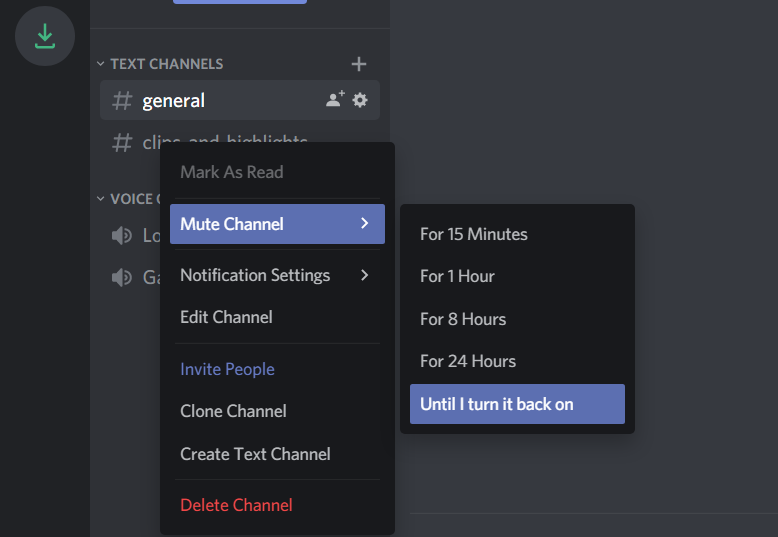
- Potom vyberte ikonu Až kým to nevrátim späťna možnosť.
Poznámka: Stlmenie kanála zakáže upozornenia na neprečítané správy pre tento kanál. Aj naďalej budete dostávať upozornenia na neprečítané správy s červenou bodkou pre kanály, ktoré nie sú stlmené.
Prípadne môžete stlmiť všetky svoje kanály, aby ste sa zbavili upozornenia na ikonu na hlavnom paneli s červenou bodkou.
3. Vyberte možnosť Označiť ako prečítané
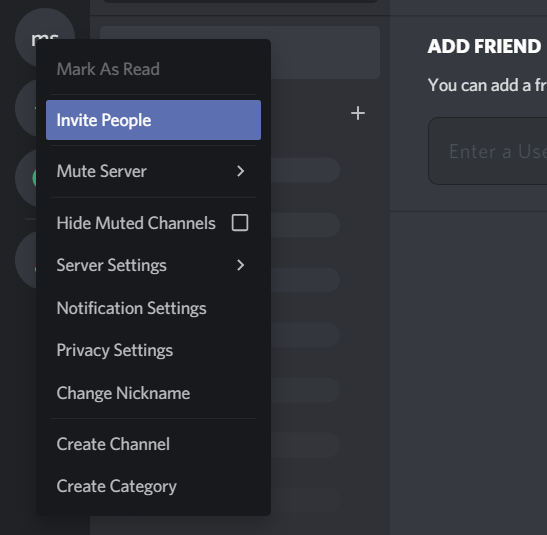
Správy môžete označiť ako prečítané pre všetky kanály na serveri, aby sa vylúčili upozornenia na neprečítané správy s červenou bodkou.
Môžete to urobiť kliknutím pravým tlačidlom myši a server tlačidlo a výber Označiť ako prečítané možnosť. Urob to pre všetky svoje sváry server tlačidlá na označenie všetkých vašich správ ako prečítaných.
Po tom, čo červená bodka na ikonu Discord zmizne. Majte na pamäti, že je to iba dočasné a po prijatí nových správ sa zobrazí červená bodka.
4. Zmeňte svoj online stav a odstráňte červenú bodku s riadkom
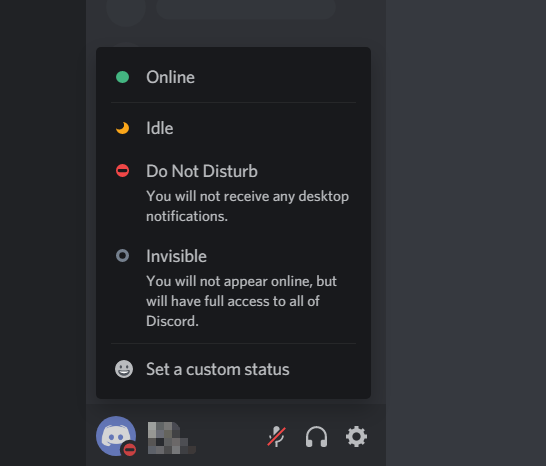
Ak sa chcete zbaviť červenej bodky stavu online s čiarou, kliknite na tlačidlo avatar používateľa zobrazené priamo nižšie.
Otvorí sa ponuka, z ktorej môžete zvoliť štyri alternatívne nastavenia stavu. Vyberte ikonu Online stav možnosť nahradiť červenú bodku čiarou v aplikácii Discord.
Zbaviť sa červených bodiek v programe Discord je teda celkom jednoduché.
Neprečítané správy s upozornením na červenú bodku môžete odstrániť tromi alternatívnymi metódami, existuje však iba jeden spôsob, ako sa červenej bodky stavu online zbaviť.
Vyberte ľubovoľný spôsob odstránenia červených bodiek neprečítaných správ v aplikácii Discord.
 Stále máte problémy?Opravte ich pomocou tohto nástroja:
Stále máte problémy?Opravte ich pomocou tohto nástroja:
- Stiahnite si tento nástroj na opravu PC hodnotené Skvelé na TrustPilot.com (sťahovanie sa začína na tejto stránke).
- Kliknite Spustite skenovanie nájsť problémy so systémom Windows, ktoré by mohli spôsobovať problémy s počítačom.
- Kliknite Opraviť všetko opraviť problémy s patentovanými technológiami (Exkluzívna zľava pre našich čitateľov).
Restoro bol stiahnutý používateľom 0 čitateľov tento mesiac.


